HP ProBook Laptop User Guide - Windows XP
Table Of Contents
- Funktioner
- Trådløse enheder, modem og lokalt netværk
- Brug af trådløse enheder (kun udvalgte modeller)
- Brug af et WLAN
- Brug af HP Mobile Broadband (kun udvalgte modeller)
- Brug af trådløse Bluetooth-enheder (kun udvalgte modeller)
- Fejlfinding af problemer med den trådløse forbindelse
- Brug af modem (kun udvalgte modeller)
- Tilslutning til et lokalt netværk (LAN)
- Pegeredskaber og tastatur
- Brug af pegeredskaber
- Brug af tastaturet
- Brug af hotkeys
- Visning af systemoplysninger
- Start af slumretilstand
- Reducering af skærmens lysstyrke
- Forøgelse af skærmens lysstyrke
- Skift af skærmbillede
- Åbn dit standard e-mail-program
- Åbn din standard webbrowser
- Slå højtalerlyden fra
- Reducering af højtalerlyden
- Skru op for højtalerlyden
- Afspil det forrige nummer eller afsnit af en lyd-cd eller dvd
- Afspil, afbryd midlertidigt eller genoptag en lyd-cd eller en dvd
- Afspil det næste nummer eller afsnit af en lyd-cd eller dvd
- Brug af hotkeys
- Brug af QuickLook
- Brug af QuickWeb
- Brug af det integrerede numeriske tastatur
- Brug af et valgfrit, eksternt numerisk tastatur
- Rengøring af TouchPad og tastatur
- Multimedier
- Multimediefunktioner
- Multimediesoftware
- Lyd
- Video
- Optisk drev (kun udvalgte modeller)
- Identificering af det installerede optiske drev
- Brug af optiske diske (cd'er, dvd'er og bd'er)
- Valg af de rette diske (cd'er, dvd'er og bd'er)
- Afspilning af en cd, dvd eller bd
- Konfiguration af AutoPlay
- Ændring af områdespecifikke indstillinger for dvd
- Tag copyright-advarslen alvorligt
- Kopiering af en cd eller dvd
- Oprettelse (brænding) af en cd, dvd eller bd
- Fjernelse af en optisk disk (cd, dvd eller bd)
- Fejlfinding
- Den optiske diskbakke åbner ikke, så en cd, dvd eller bd kan fjernes
- Computeren registrerer ikke det optiske drev
- Forebyggelse af forstyrrelser i afspilningen
- En disk afspiller ikke
- En disk afspiller ikke automatisk
- En film stopper, springer over passager eller afspilles tilfældigt
- En film kan ikke vises på en ekstern skærm
- Processen med at brænde en disk starter ikke, eller den stopper før færdiggørelsen
- En enhedsdriver skal geninstalleres
- Webcam
- Strømstyring
- Indstilling af strømstyring
- Tilslutning af ekstern vekselstrøm
- Sådan bruger du batteristrøm
- Sådan findes oplysninger om batteri i Hjælp og Support.
- Brug af batterikontrol
- Visning af resterende batterispænding
- Sådan isætter og fjerner du et batteri
- Opladning af et batteri
- Maksimering af batteriafladningstid
- Håndtering af lav batterispænding
- Identificering af lav batterispænding
- Afhjælpning af lav batterispænding
- Sådan afhjælpes en lav batterispænding, hvor der ikke er en ekstern strømkilde til rådighed
- Sådan afhjælpes en lav batterispænding, hvor der ikke er et opladet batteri til rådighed
- Sådan afhjælpes en lav batterispænding, hvor ingen strømkilde er til rådighed
- Sådan afhjælpes en lav batterispænding, når computeren ikke kan afslutte Dvaletilstand
- Kalibrering af et batteri
- Batteribesparelse
- Opbevaring af et batteri
- Bortskaffelse af brugte batterier
- Udskiftning af batteriet
- Test af en vekselstrømsadapter
- Nedlukning af computeren
- Drev
- Eksterne enheder
- Eksterne mediekort
- Hukommelsesmoduler
- Sikkerhed
- Beskyttelse af computeren
- Brug af adgangskoder
- Brug af sikkerhedsfunktioner i Computer Setup (Computeropsætning)
- Brug af antivirussoftware
- Brug af firewallsoftware
- Installation af kritiske opdateringer
- Brug af HP ProtectTools Security Manager (kun udvalgte modeller)
- Installation af et sikkerhedskabel
- Softwareopdateringer
- Sikkerhedskopiering og gendannelse
- Computer Setup (Computeropsætning)
- MultiBoot
- Håndtering og udskrivning
- Indeks
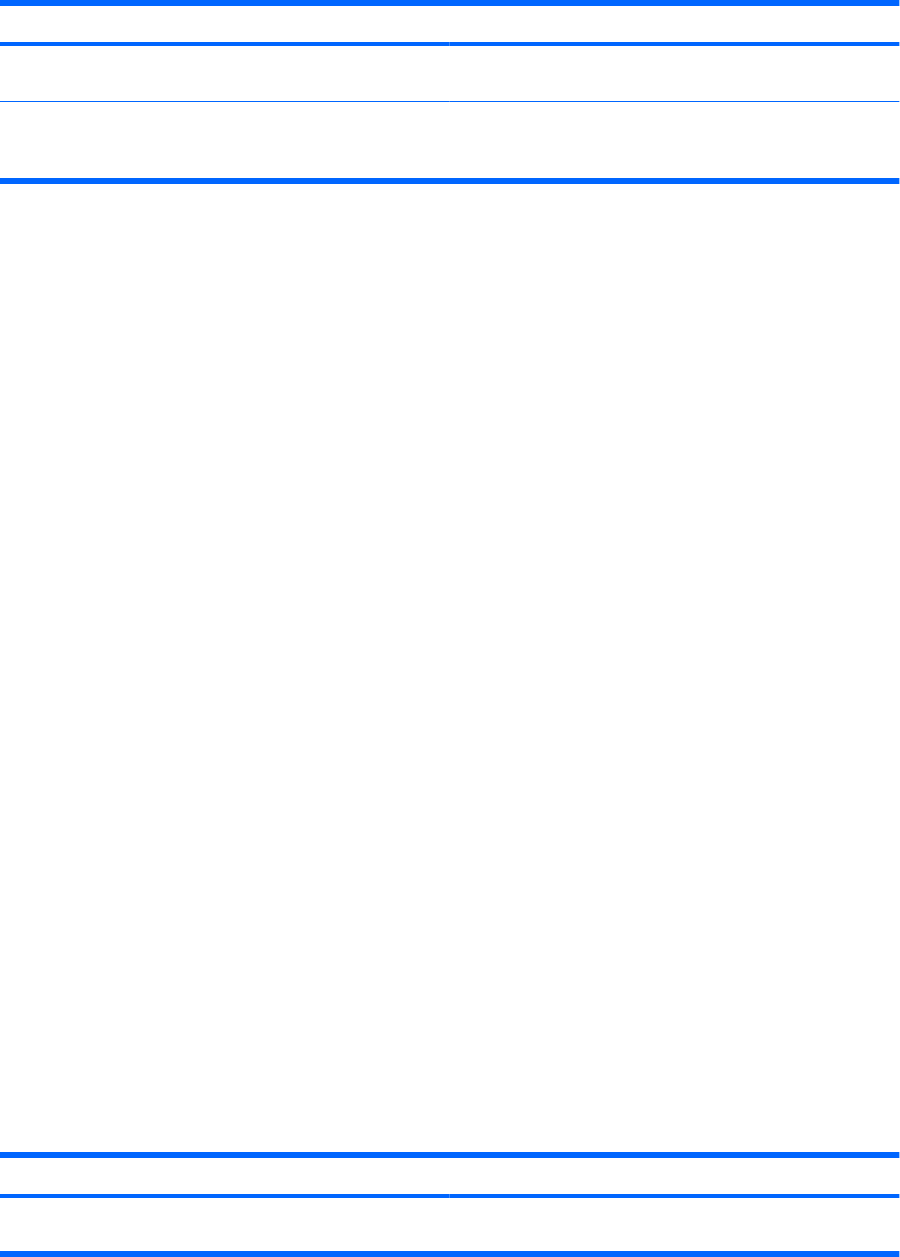
For at opnå beskyttelse mod Anvend denne sikkerhedsfunktion
Uautoriseret fjernelse af computeren Stik til sikkerhedskabel (anvendes til et valgfrit
sikkerhedskabel)
* Computeropsætning er et forudinstalleret, ROM-baseret hjælpeprogram, der kan anvendes, selvom operativsystemet ikke
fungerer eller ikke kan indlæses. Du kan en bruge et pegeredskab (TouchPad, Pointing Stick eller USB-mus) eller tastaturet til
at navigere og foretage valg i Computeropsætning.
Brug af adgangskoder
De fleste sikkerhedsfunktioner anvender adgangskoder. Når du opretter en adgangskode, skal du skrive
den ned og opbevar den på et sikkert sted – ikke i nærheden af computeren. Bemærk følgende i
forbindelse med adgangskoder:
●
Opsætnings- og DriveLock-adgangskoder angives i Computeropsætning og håndteres af system-
BIOS'en.
●
Den integrerede sikkerhedsadgangskode, som er en HP ProtectTools Security Manager-
adgangskode, kan aktiveres i Computeropsætning, så du opnår BIOS-adgangskodebeskyttelse
ud over de normale HP ProtectTools-funktioner. Den integrerede sikkerhedsadgangskode bruges
sammen med den valgfrie, integrerede sikkerhedschip.
●
Windows-adgangskoder angives kun i Windows-operativsystemet.
●
Hvis du glemmer BIOS-administratoradgangskoden til Computeropsætning, kan du bruge HP
SpareKey til at få adgang til hjælpeprogrammet.
●
Hvis du glemmer både brugeradgangskoden og hovedadgangskoden til DriveLock, der er angivet
i Computeropsætning, låses den harddisk, der er beskyttet af adgangskoderne, permanent og kan
ikke længere anvendes.
Du kan bruge den samme adgangskode til en funktion i Computer Setup (Computeropsætning) og en
sikkerhedsfunktion i Windows. Du kan også bruge den samme adgangskode til mere end én funktion i
Computer Setup (Computeropsætning).
Brug følgende tips til oprettelse og opbevaring af adgangskoder:
●
Når du opretter adgangskoder, skal du overholde de krav, programmet stiller.
●
Skriv dine adgangskoder ned, og opbevare dem på et sikkert sted, men ikke i nærheden af
computeren.
●
Undgå at opbevare adgangskoder i en fil på computeren.
Følgende tabeller indeholder de mest almindelige Windows- og BIOS-administratoradgangskoder og
beskriver deres funktioner.
Indstilling af adgangskoder i Windows
Windows-adgangskoder Funktion
Administratoradgangskode* Beskytter adgangen til en konto på Windows-
administratorniveau.
Brug af adgangskoder 129










